我們手機每天都會收到N條應用通知,有的是不可錯過的重要消息、有的是無關緊要的新聞推送、有的是無關痛癢的廣告投放......
所以久而久之,我們每次打開手機都需要在衆多的通知中找到最重要的一條,不僅效率極低,還得經常被垃圾通知打擾到。

針對這個問題ColorOS12上面提供了強大的通知自定義功能,今天這篇文章和大家好好聊聊,教大家如何通過這些功能自定義自己手機上的通知,不再被打擾。

我們手機上的通知通常有這幾種呈現形式,一種是通知中心,可以查看當前收到的詳細通知内容,一種是桌面圖标角标可以查看應用未讀消息的數量。

一種是全局橫幅,可以在任何界面頂部看到通知内容,還一種就是鎖屏界面,可以查看通知的詳細内容,由于鎖屏和橫幅都是強通知,所以這裡的通知宜精不宜多。
知道了具體的通知形式,我們就可以逐個擊破,打造一個屬于自己的高效通知系統。
通知中心優化

先聊聊通知中心的優化方法,這裡是手機中出現通知最多的地方,所以當我們發現一些應用的通知都是無用的,我們可以長按這條通知,然後可以選擇關閉通知或者設為不重要通知。
關閉通知後該應用以後也不會向你推送任何通知,設置不重要該應用每次的通知都會出現在最底端,大家可以根據自己需求設置。

除此之外,點擊更多配置可以進入當前應用的通知權限管理頁面,在這裡我們除了可以關閉通知權限,還可以設置通知出現的位置。
還可以對應用通知的類别進行精細化的自定義,比如微博可以對本地推送、熱點推送、消息推送等類别進行單獨配置,大家可以根據自己的需求關閉一些不必要的推送。

另外有些時候看到一些重要通知但是沒有時間查看又擔心被自己手滑删掉,我們可以對這條通知進行延後通知。
在該通知上面左劃就能看到三個圖标,點擊時鐘圖标就可以設置延後通知,支持延後15分鐘、30分鐘、1小時、2小時。
狀态欄圖标&桌面角标優化
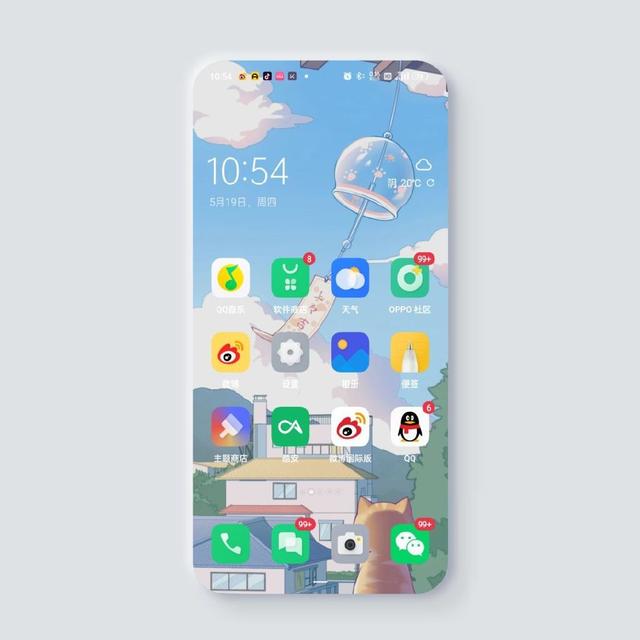
當手機收到一堆通知後,桌面上圖标會顯示一堆數字角标,狀态欄上也會顯示一大串圖标,對于喜歡簡潔的人來說看着着實難受。
所以接下來教大家如何優化這兩方面。

先是狀态欄圖标,進入設置-通知與狀态欄中,在下方就能看到通知圖标設置,支持顯示圖标、顯示數量和不顯示三種模式。

個人建議設置成顯示數量,這樣整個狀态欄應用圖标就全部全部顯示了,取而代之就是一個數量圖标,可以顯示當前收到通知的詳細數量。
這樣即可以看到通知,也能更簡約,當然具體設置哪項大家還是根據自己的喜好來。

然後是桌面角标,同樣的在設置-通知與狀态欄中點擊通知管理,然後就可以設置桌面角标,支持混合、數字、圓點和不顯示其中模式。

個人建議設置成圓點模式,圓點模式顯示的是實時的通知,隻有在應用推送通知後才會顯示,并且顯示和通知中心同步,在通知中心清理通知後,桌面角标也會被清理。

另外我們在通知管理中,進入應用設置還可以對每個應用桌面角标顯示的權限進行管理,該不該顯示由我們自己說的算。
橫幅&鎖屏通知優化

在通知管理中,我們還可以對應用鎖屏通知和橫幅通知的權限進行管理,一般情況系統會默認配置應用這兩個權限,如果有需要我們也可以手動開啟關閉。
另外,鎖屏通知我們可以在這裡設置「鎖屏隐藏通知應用」,開啟後該應用在鎖屏上的通知隻有在識别設置好的人臉時才能看到通知内容,其他情況都是隐藏狀态,可以有效的保護隐私。
另外一些小技巧

再給大家分享一些小技巧,在通知管理的應用設置中,可以對社交應用打開「顯示在社交對話」的開
這樣這些應用收到通知後,會單獨出現在社交對話的分類中,并且會置頂顯示,非常的方便。

在設置-通知與狀态欄-通知管理-更多中,可以對通知進行一些設置,包括不重要通知的折疊形式、全屏通知輕反饋等。
其中還有一個通知曆史,首次使用需要手動開始,開啟後在這裡可以查看到過往的通知以及延後通知,方便大家找一些不小心删掉的通知。
以上就是本文的全部内容了,希望這篇文章能幫助大家不再被無用的通知騷擾,如果大家對這些功能還有什麼疑問,歡迎評論區留言讨論。
,更多精彩资讯请关注tft每日頭條,我们将持续为您更新最新资讯!